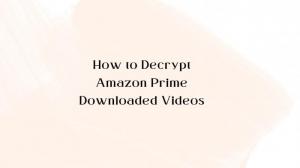「スカパー!」は日本の有料衛星放送サービスで、多彩なチャンネル提供、プレミアムサービスの拡充、そして特定の番組やイベントを視聴するためのPPV(ペイ・パー・ビュー)サービスが特徴です。ppv番組は一般的に映画やスポーツイベントなどを個別に有料で購入して視聴するサービスであり、これらの番組は視聴者の都合に合わせて録画が可能です。本文章は、テレビでのppv録画方法やPC、スマホでの録画手順についても解説し、最も便利な方法も紹介しました。
スカパーのサービス情報
「スカパー!」は、スカパー・ブロードキャスティングが提供する日本の有料衛星放送サービスであり、「スカパー!プレミアムサービス」や「スカパー!プレミアムサービス光」など、いくつかのプランがあります。
スカパーの特徴は以下となります。
多彩なチャンネル:スカパー!では様々なジャンルのチャンネルが提供されており、スポーツ、映画、アニメ、ドラマ、ニュースなど、幅広いコンテンツが楽しめます。
プレミアムサービス:プレミアムサービスでは、追加の料金を支払うことで、より多くの特別なコンテンツやチャンネルにアクセスできるようになります。
ppv(ペイ・パー・ビュー):ppv番組も提供されており、視聴者が特定のイベントや番組を視聴するために料金を支払う独特な方式があります。
スカパー!ppvとは?
スカパー!ppv(ペイ・パー・ビュー)は、スカパー!(スカパー!プレミアムサービス)と呼ばれる日本の衛星放送サービスで提供されている、視聴者が特定の番組やイベントを視聴する際に、個別に料金を支払って視聴する仕組みです。
ppvは「ペイ・パー・ビュー」は「ppv番組」とも呼ばれます。スカパーppv番組は一般的に、映画、スポーツイベント、音楽ライブ、特別なテレビ番組など、通常の放送範囲外のコンテンツを視聴者が個別に有料で購入して視聴するサービスです。
スカパーppv放送番組は録画できますか?
スカパーppv番組は、視聴者は自分の好みや都合に合わせて、特定のコンテンツを楽しむことができます。また、一度きりの放送が多いため、予約録画の機能も利用することができます。
スカパー配信番組は録画できますか?
スカパーの配信番組の録画については、スカパーには公式な録画機能がありません。しかし、一部のスカパー対応できる録画ソフトを使用することで、配信番組を録画することが可能です。
テレビでスカパーppvを録画する方法
テレビでスカパーPPV(ペイ・パー・ビュー)を録画する方法は、以下の手順に従って行うことができます。ただし、利用しているテレビや録画機器によって操作方法が異なる可能性がありますので、ご利用の機器に合わせて具体的な操作を確認してください。
1.スカパーセットレコーダーにppvを録画
スカパー対応のレコーダーには、番組を録画するための録画機能が備わっていることがあります。
まず、テレビとレコーダーをHDMIケーブルで接続してください。
次に、レコーダーのリモコンでCSを押して、スカパーppvのチャンネルと番組を選んでください。
最後に、番組表の中ならお好きな番組を選んで、決定ボタンを押して、「番組を録画予約する」の画面で、決定を押すと予約完了です。
リモコンや本体にある録画ボタンを使用して、録画を開始・停止できます。
2.録画可能な外部USBハードディスクにppvを録画
スカパー対応のセットトップボックスや録画機器は、外部メディア(USBメモリや外付けHDD)に番組を録画することができる場合があります。
まず、テレビのリモコンでCSボタンを押して、番組表を押してください。
次に、録画したいスカパーPPVの動画を選んでください。
最後に、「番組録画を予約」の画面で、決定ボタンを押すとスカパーppv録画予約完了します。
PCでスカパーppvを録画する方法(配信番組も録画できる)
スカパー! PPVの放送番組はテレビで録画できますが、外部機器を使用必要があり、操作は面倒な感じですね。また、スカパー! の配信番組が録画できなく、なかなか不便な感じです。これによって、強くおすすめしたいのは、ダウンロードソフトを使ってスカパー! PPVの動画をダウンロードする方法です。StreamFab DRM MPD ダウンローダーを使用して、PPVの放送番組も、配信番組もダウンロード可能です。
StreamFab DRM MPD ダウンローダーは録画したい動画を自動的に解析し、最大8Kの高画質でダウンロードすることができます。内蔵ブラウザーで検索できるため、簡単な操作でスカパーppvの動画をmp4の形式で保存することができます。そのファイルをテレビやスマホ、タブレットなどに転送することもできます。オフラインでいつでもスカパーppvの動画を楽しめるようになります。
録画の操作手順は以下となります。
Step1.StreamFab DRM MPD ダウンローダーをインストールして、起動します。
Step2.スカパー! ppvの動画のURLを検索欄に貼り付けてください。
Step3. スカパー! ppvの番組をソフトの内蔵ブラウザーで表示されます。録画したい動画を選んでください。
Step4.録画したいスカパーppvの番組を再生し、自動的に解析します。次の画面で解像度、オーディオ、字幕を設定してください。
Step5.「ダウンロード中」で録画したいスカパーppvの動画の進行状況を確認することができます。ダウンロード済の動画をパソコンに保存し、いつでも視聴できます。
StreamFab DRM MPD ダウンローダーを使用することで、スカパーppvの動画を録画できるだけではなく、スカパーの配信番組も同じ操作で録画できます。ぜひ使ってみてください。
関連記事:Jcomオンデマンド(STREAM)録画できるソフト
スマホでスカパーppvを録画する方法
1.スカパー!ppv動画を録画する方法―iPhone
まず、スマホの「設定」を押して、「コントロールセンター」で画面収録の機能をコントロールに追加してください
次に、スカパー!ppvの動画の画面を開いて、コントロールに追加された録画ボタンを押して、録画が始めます。
最後、録画終わると、赤い録画ボタンをタップすると、録画を停止します。動画を「写真」で確認できます。
2.スカパー!ppv動画を録画する方法―Andriod
Androidスマホの録画機能がAndroid 11からあります。スカパー!ppvの動画を録画する操作方法はiPhoneと同じく操作してください。
録画機能がないスマホを持っている方は、録画アプリを使用してください。
まとめ
本文章で、スカパー!PPV番組をテレビ、パソコン、スマートフォンの各端末で録画する方法を解説しました。各端末の録画方法が異なり、自分の状況に応じて参考してください。最も簡単で便利な方法でスカパー!PPV番組を録画したい場合は、StreamFab DRM MPD ダウンローダーをお勧めします。
よくある質問
- スカパー!PPV/PPD/PPSの区別は?
PPV(ペイ・パー・ビュー)は番組単位で購入する商品です。
PPD(ペイ・パー・デイ)はチャンネルを1日単位(7:00~翌7:00)で購入する商品です。
PPS(ペイ・パー・シリーズ)はシリーズ番組の全放送分を購入する商品です。
- スカパー!番組配信の必要な動作環境は?
Microsoft Windows 8.1 以降、Mac OS 10.11 以降
Android OS 7.0から、iOS 14.0から
6Mbps以上の回線速度をおすすめ
- スカパー!PPV/PPD番組の録画予約の注意点は?
月額契約中のチャンネルも購入画面が表示する場合もあります。追加の視聴料は請求しませんので、「はい」を押してください。